在某文件夹中,存有文档WT11A.DOC。设置列宽为2.5厘米,行高为16磅;在表格最右一列各单元格中计算填入相应行左边3列单元格内数据之和。存储为文件WD11C.DOC。
题目
在某文件夹中,存有文档WT11A.DOC。设置列宽为2.5厘米,行高为16磅;在表格最右一列各单元格中计算填入相应行左边3列单元格内数据之和。存储为文件WD11C.DOC。

相似考题
参考答案和解析
①在考生文件夹下打开文档WT11A.DOC。 ②选择表格,执行“表格”→“表格属性”命令,弹出“表格属性”对话框。在“列”选项卡的“尺寸”区域中,“指定宽度”输入“2.5厘米”;在“行”选项卡的“尺寸”区域中,“指定高度”输入“16磅”,单击“确定”按钮。 ③将插入符置于最右列第2行,执行“表格”→“公式”命令,弹出“公式”对话框。在“公式”文本框中输入“=SUM(LEFT)”,单击“确定”按钮。对表格最右列第3、4行,执行相同的操作。 ④设置完成后,执行“文件”→“另存为”命令,弹出“另存为”对话框。文件名命名为WD11C.DOC,输入保存的地址,单击“保存”按钮。
更多“ 在某文件夹中,存有文档WT11A.DOC。设置列宽为2.5厘米,行高为16磅;在表格最右一列各单元格中计算填入相应行左边3列单元格内数据之和。存储为文件WD11C.DOC。 ”相关问题
-
第1题:
在考生文件夹下,打开文档WORD2.d.cx,按照要求完成下列操作并以该文件名(WORD2.docx)保存文档.【文档开始】

【文档结束】
(1)在表格最右边插入一空列,输入列标题“总分”,在这一列下面的各单元格中计算其左边相应3个单元格中数据的总和.
(2)将表格设置为列宽2.4厘米;表格外框线为3磅单实线,表内线为1磅单实线;表内所有内容对齐方式为水平居中.
正确答案:(1)【解题步骤】
步骤1:通过“答题”菜单打开WORD2.docx文件,选中表格最后一列,在【布局】功能区的【行和列】分组中,单击。在右侧插入”按钮,并输入列标题“总分”。
步骤2:在【布局】功能区的l数据】分组中,单击f公式”按钮,鼠标移至“总分”列各单元格,分别计算表格总分内容。注:SUM(LEFT)中的LEFT表示对左方的数据进行求和计算,按此步骤反复进行,直到完成所有行的计算。
(2)【解题步骤】
步骤1:选中表格,在【布局】功能区的【表】分组中,单击“属性”按钮。弹出“表格属性”对话框,在“列”选项卡中设置列宽。
步骤2:选中表格,在【设计】功能区的I表格样式】分组中,单击“边框”下拉三角按钮,选择“外侧框线”选项,在【绘图边框】分组中设置表格外侧框线。注:当设置好外侧框线的线型和宽度后,鼠标变为“小蜡笔”形状,沿外侧框线拖动小蜡笔便可以对外侧框线属性进行设置。按同样操作可设置内部框线属性。
步骤3:选中表格,在【布局】功能区的【对齐方式】分组中,单击“水平居中”按钮,设置表格内容对齐方式。
步骤4:保存文件。
-
第2题:
在某文件夹中,存有文档WT08.DOC。将表格各列宽度设置为2厘米,高度30磅。第1行文字设为五号黑体,其他行设为小五号宋体。以WD08C.DOC为文件名保存在指定文件夹下。
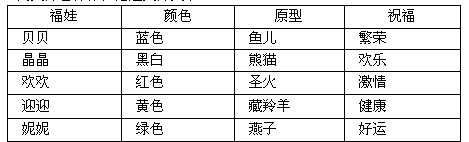 正确答案:①在考生文件夹下打开WT08.DOC。 ②选择表格执行“表格”→“表格属性”命令弹出“表格属性”对话框。在“列”选项卡中“指定宽度”输入“2厘米”;在“行”选项卡中“指定高度”输入“30磅”单击“确定”按钮。 ③选择表格第1行在“格式”工具栏中的“字体”下拉框中选择“黑体”在“字号”下拉框中选择“五号”;选择其他行在“格式”工具栏中的“字体”下拉框中选择“宋体”在“字号”下拉框中选择“小五”。 ④设置完成后执行“文件”→“另有为”命令弹出“另有为”对话框。文件名命名为“WD08C.DOC”输入保存的地址单击“保存”按钮。
正确答案:①在考生文件夹下打开WT08.DOC。 ②选择表格执行“表格”→“表格属性”命令弹出“表格属性”对话框。在“列”选项卡中“指定宽度”输入“2厘米”;在“行”选项卡中“指定高度”输入“30磅”单击“确定”按钮。 ③选择表格第1行在“格式”工具栏中的“字体”下拉框中选择“黑体”在“字号”下拉框中选择“五号”;选择其他行在“格式”工具栏中的“字体”下拉框中选择“宋体”在“字号”下拉框中选择“小五”。 ④设置完成后执行“文件”→“另有为”命令弹出“另有为”对话框。文件名命名为“WD08C.DOC”输入保存的地址单击“保存”按钮。
①在考生文件夹下打开WT08.DOC。 ②选择表格,执行“表格”→“表格属性”命令,弹出“表格属性”对话框。在“列”选项卡中,“指定宽度”输入“2厘米”;在“行”选项卡中,“指定高度”输入“30磅”,单击“确定”按钮。 ③选择表格第1行,在“格式”工具栏中的“字体”下拉框中选择“黑体”,在“字号”下拉框中选择“五号”;选择其他行,在“格式”工具栏中的“字体”下拉框中选择“宋体”,在“字号”下拉框中选择“小五”。 ④设置完成后,执行“文件”→“另有为”命令,弹出“另有为”对话框。文件名命名为“WD08C.DOC”,输入保存的地址,单击“保存”按钮。 -
第3题:
在考生文件夹下,打开文档WORD2.DOCX,按照要求完成下列操作并以该文件名(WORD2.DOCX)保存文档。
(1)在表格最右边插入一列,输入列标题“实发工资”,并计算出各职工的实发工资。并按“实发工资”列升序排列表格内容。
(2)设置表格居中、表格列宽为2厘米,行高为0.6厘米、表格所有内容水平居中;设置表格所有框线为l磅红色单实线。
正确答案:(1)【解题步骤】
步骤1:通过“答题”菜单打开WORD2.DOCX文件,按题目要求为表格最右边增加一列。单击表格的末尾处,在【表格工具】1【布局】选项卡下,在【行和列】组中,单击“在右侧插入”按钮,如图3.6所示,即可在表格右方增加一空白列,在最后一列的第一行输入“实发工资”。
步骤2:按题目要求利用公式计算表格实发工资列内容。单击表格最后一列第2行,在【表格工具】I【布局】选项卡下,在【数据】组中,单击‘fx公式”按钮,如图3.7所示,弹出“公式”对话框,在“公式”中输入“=SUM(1EFI')”,单击“确定”按钮返回到编辑界面中。
注:SUM(1EFT)中的1EFT表示对左方的数据进行求和计算,按此步骤反复进行,直到完成所有行的计算。
(2)【解题步骤】
步骤1:按照题目要求设置表格对齐属性。选中表格,在【开始】选项卡下,在【段落】组中,单击“居中”按钮。
步骤2:按照题目要求设置表格列宽和行高。选中表格,在【表格工具】|【布局】选项卡下,在【单元格大小】组中,单击右侧的下三角对话框启动器,打开“表格属性”对话框,单击“列”选项卡,勾选“指定宽度”,设置其值为“2厘米”,在“行”选项卡中勾选“指定高度”,设置其值为“0.6厘米”,在“行高值是”中选择“固定值”,单击“确定”按钮返回到编辑界面中。
步骤3:按题目要求设置表格内容对齐方式。选中表格,在【表格工具】|【布局】选项卡下,在【对齐方式】组中,单击“水平居中”按钮。
步骤4:按题目要求设置表格外框线和内框线属性。单击表格,在【表格工具】|【设计】选项卡下,在【绘图边框】组中右三角控制按钮打开“边框和底纹”对话框,单击“边框”选项卡,选择“全部”,在“样式”中选择单实线,在“颜色”中选择红色,在“宽度”中选择“1.0磅”,如图3.13所示,单击“确定”按钮。
步骤5:保存文件。
-
第4题:
新建文档WD12D.DOC,插入一个4行4列的表格,设置列宽为3厘米,行高为20磅,表格外框线设置为1.5磅实线,表内线设置为0.5磅实线,表线全部设置成蓝色;并将第1行的2、3列合并成一个单元格,将第1列的3、4行合并成一个单元格,存储为文档WD12D.DOC。
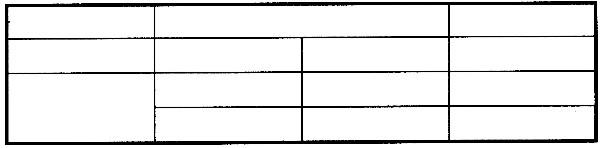 正确答案:①在考生文件夹下建立文档WD12D.DOC。 ②打开新建文档执行“表格”→“插入”→“表格”命令弹出“插入表格”对话框。在“表格尺寸”区域中“列数”输入“4”“行数”输入“4”单击“确定”按钮。 ③选择表格执行“表格”→“表格属性”命令弹出”表格属性”对话框。在“列”选项卡的“尺寸”区域中“指定宽度”输入“3厘米”;在“行”选项卡的“尺寸”区域中“指定高度”输入“20磅”单击“确定”按钮。 ④选择表格在单击“表格和边框”工具栏中“线型”选择“实线”“粗细”选择“1.5磅”颜色选择“蓝色”选择“外侧框线”;然后“线型”选择“实线”“粗细”选择“0.5磅”选择“内侧框线”。 ⑤选择表格第1行的2、3列单元格执行“表格”→“合并单元格”命令;选择表格第1列的3、4行单元格执行“表格”→“合并单元格”命令。 ⑥设置完成后单击“常用”工具栏中的(保存)按钮。
正确答案:①在考生文件夹下建立文档WD12D.DOC。 ②打开新建文档执行“表格”→“插入”→“表格”命令弹出“插入表格”对话框。在“表格尺寸”区域中“列数”输入“4”“行数”输入“4”单击“确定”按钮。 ③选择表格执行“表格”→“表格属性”命令弹出”表格属性”对话框。在“列”选项卡的“尺寸”区域中“指定宽度”输入“3厘米”;在“行”选项卡的“尺寸”区域中“指定高度”输入“20磅”单击“确定”按钮。 ④选择表格在单击“表格和边框”工具栏中“线型”选择“实线”“粗细”选择“1.5磅”颜色选择“蓝色”选择“外侧框线”;然后“线型”选择“实线”“粗细”选择“0.5磅”选择“内侧框线”。 ⑤选择表格第1行的2、3列单元格执行“表格”→“合并单元格”命令;选择表格第1列的3、4行单元格执行“表格”→“合并单元格”命令。 ⑥设置完成后单击“常用”工具栏中的(保存)按钮。
①在考生文件夹下建立文档WD12D.DOC。 ②打开新建文档,执行“表格”→“插入”→“表格”命令,弹出“插入表格”对话框。在“表格尺寸”区域中,“列数”输入“4”,“行数”输入“4”,单击“确定”按钮。 ③选择表格,执行“表格”→“表格属性”命令,弹出”表格属性”对话框。在“列”选项卡的“尺寸”区域中,“指定宽度”输入“3厘米”;在“行”选项卡的“尺寸”区域中,“指定高度”输入“20磅”,单击“确定”按钮。 ④选择表格在单击“表格和边框”工具栏中,“线型”选择“实线”,“粗细”选择“1.5磅”,颜色选择“蓝色”,选择“外侧框线”;然后“线型”选择“实线”,“粗细”选择“0.5磅”,选择“内侧框线”。 ⑤选择表格第1行的2、3列单元格,执行“表格”→“合并单元格”命令;选择表格第1列的3、4行单元格,执行“表格”→“合并单元格”命令。 ⑥设置完成后,单击“常用”工具栏中的(保存)按钮。 -
第5题:
在某文件夹中,存有文档WT11A.DOC。设置列宽为2.5厘米,行高为16磅。在表格最右一列各单元格中计算左边3列单元格内数据之和并填入相应行。存储为文件WD11C.DOC。
 正确答案:①在考生文件夹下打开文档WT11A.DOC。 ②选定表格执行“表格”→“表格属性”命令弹出“表格属性”对话框。在“列”选项卡的“尺寸”区域中“指定宽度”输入“2.5厘米”;在“行”选项卡的“尺寸”区域中“指定高度”输入“16磅”单击“确定”按钮。 ③将插入符置于最右列第2行执行“表格”→“公式”命令弹出“公式”对话框。在“公式”文本框中输入“=SUM(LEFT)”单击“确定”按钮。对表格最右列第3、4行执行相同的操作。 ④设置完成后执行“文件”→“另存为”命令弹出“另存为”对话框。文件名命名为“WD11C.DOC”输入保存的地址单击“保存”按钮。
正确答案:①在考生文件夹下打开文档WT11A.DOC。 ②选定表格执行“表格”→“表格属性”命令弹出“表格属性”对话框。在“列”选项卡的“尺寸”区域中“指定宽度”输入“2.5厘米”;在“行”选项卡的“尺寸”区域中“指定高度”输入“16磅”单击“确定”按钮。 ③将插入符置于最右列第2行执行“表格”→“公式”命令弹出“公式”对话框。在“公式”文本框中输入“=SUM(LEFT)”单击“确定”按钮。对表格最右列第3、4行执行相同的操作。 ④设置完成后执行“文件”→“另存为”命令弹出“另存为”对话框。文件名命名为“WD11C.DOC”输入保存的地址单击“保存”按钮。
①在考生文件夹下打开文档WT11A.DOC。 ②选定表格,执行“表格”→“表格属性”命令,弹出“表格属性”对话框。在“列”选项卡的“尺寸”区域中,“指定宽度”输入“2.5厘米”;在“行”选项卡的“尺寸”区域中,“指定高度”输入“16磅”,单击“确定”按钮。 ③将插入符置于最右列第2行,执行“表格”→“公式”命令,弹出“公式”对话框。在“公式”文本框中输入“=SUM(LEFT)”,单击“确定”按钮。对表格最右列第3、4行执行相同的操作。 ④设置完成后,执行“文件”→“另存为”命令,弹出“另存为”对话框。文件名命名为“WD11C.DOC”,输入保存的地址,单击“保存”按钮。
